Dạo gần đây có nhiều bạn thắc mắc hỏi về lỗi Get Genuine Office khi cài Office 2016 hoặc 2019 dùng key KMS. Mặc dù thông báo lỗi này không ảnh hưởng gì đến các tính năng của office nhưng lại gây cảm giác khó chịu cho người dùng. Vậy làm thế nào để tắt thông báo Get Genuine Office khó chịu này?
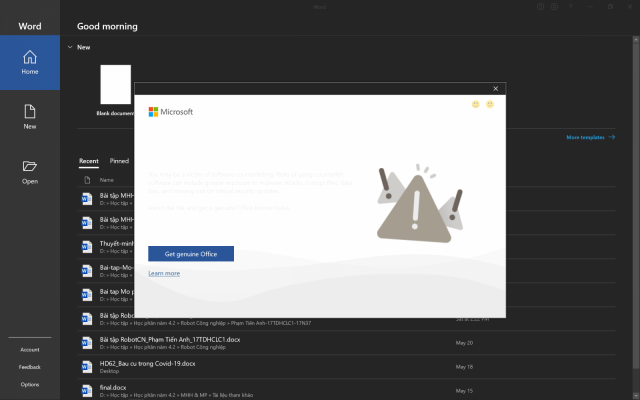
Cách khắc phục lỗi Get Genuine Office thành công 100%
Dưới đây là 2 cách để khắc phục lỗi get genuine office cập nhật mới nhất năm 2021
1. Thay đổi địa chỉ máy chủ thành “193.29.63.133”
- Mở Command Prompt as Administrator
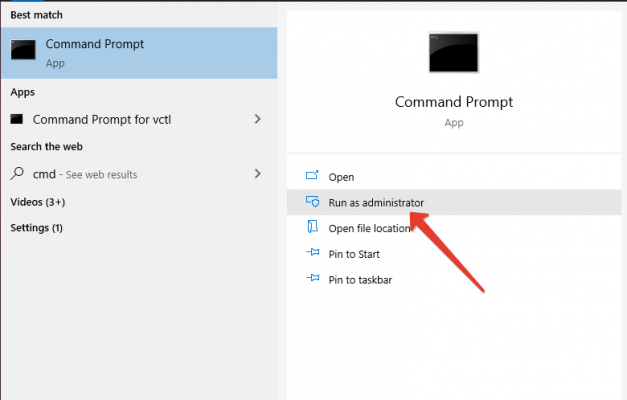
Đối với office 64 bit: cd /d %ProgramFiles%\Microsoft Office\Office16
Đối với office 32 bit:cd /d %ProgramFiles(x86)%\Microsoft Office\Office16
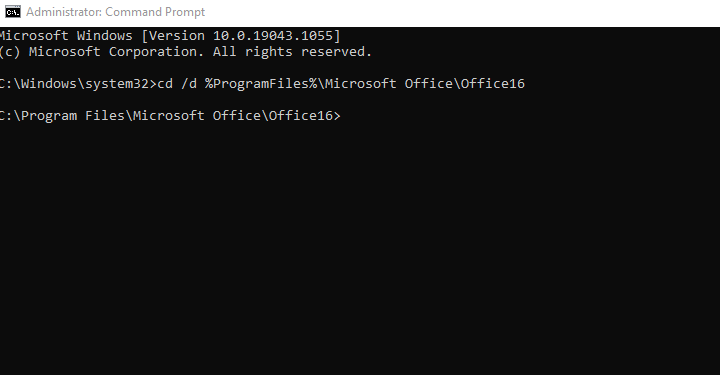
Bước cuối cùng là dán mã sau và ấn Enter: cscript ospp.vbs /act
2. Roll back gói Office 2016/2019 thành Version 2102 (Build 13801.20266) (Khuyến nghị nên dùng cách này)
Tắt autoupdate của Office. Vào File —> Account —-> Disable updates
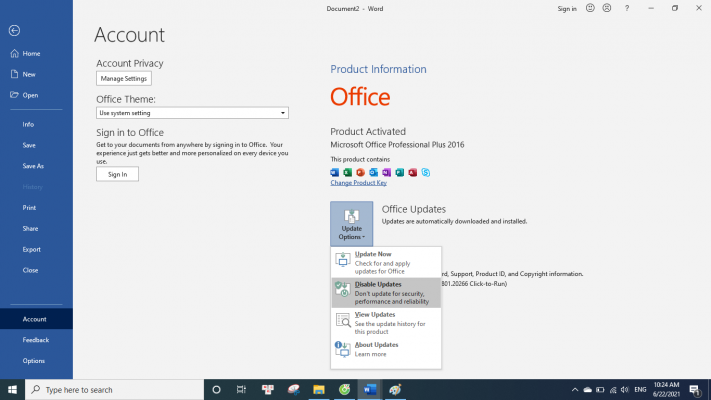
Dán code sau đây và nhấn Enter: cd “\Program Files\Common Files\microsoft shared\ClickToRun”
Sau đó lại dán tiếp code sau và ấn Enter: OfficeC2rclient.exe /update user updatetoversion=16.0.13801.20266
Vậy là đã khắc phục xong lỗi Get Gunuine Office gây khó chịu cho bạn mỗi khi khởi động rồi nhé. Hãy comment thắc mắc của bạn bên dưới.
